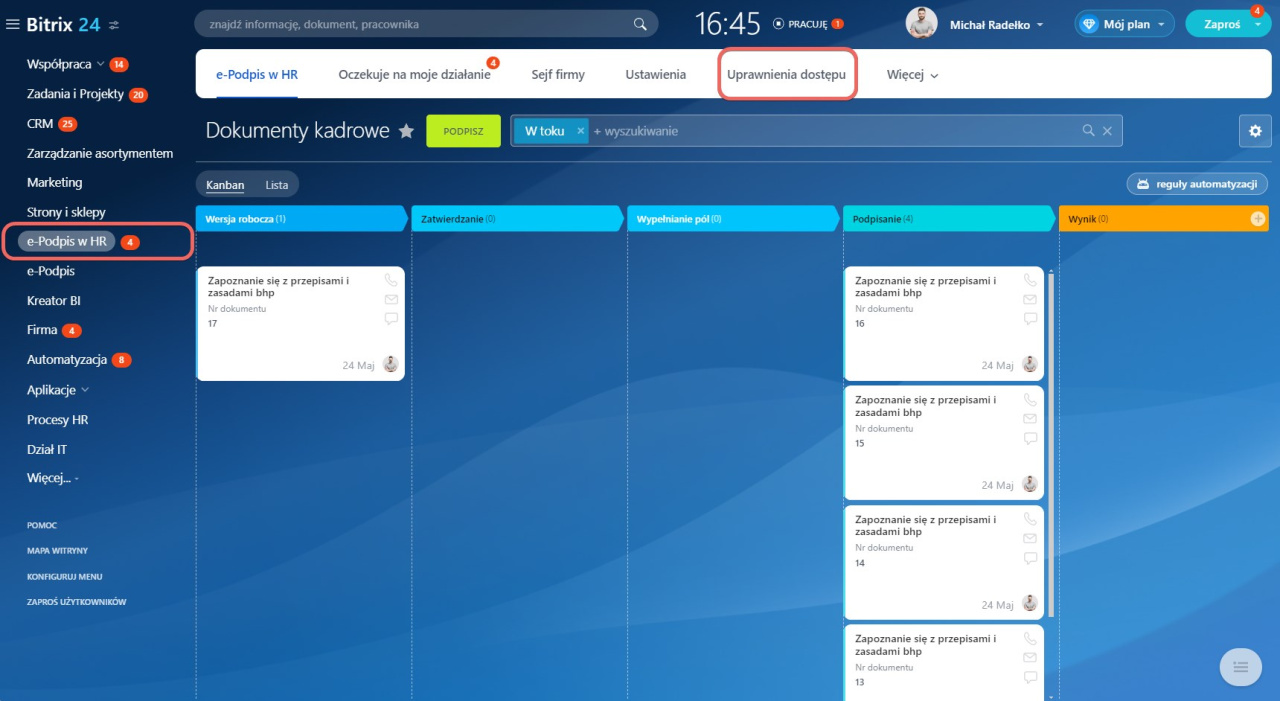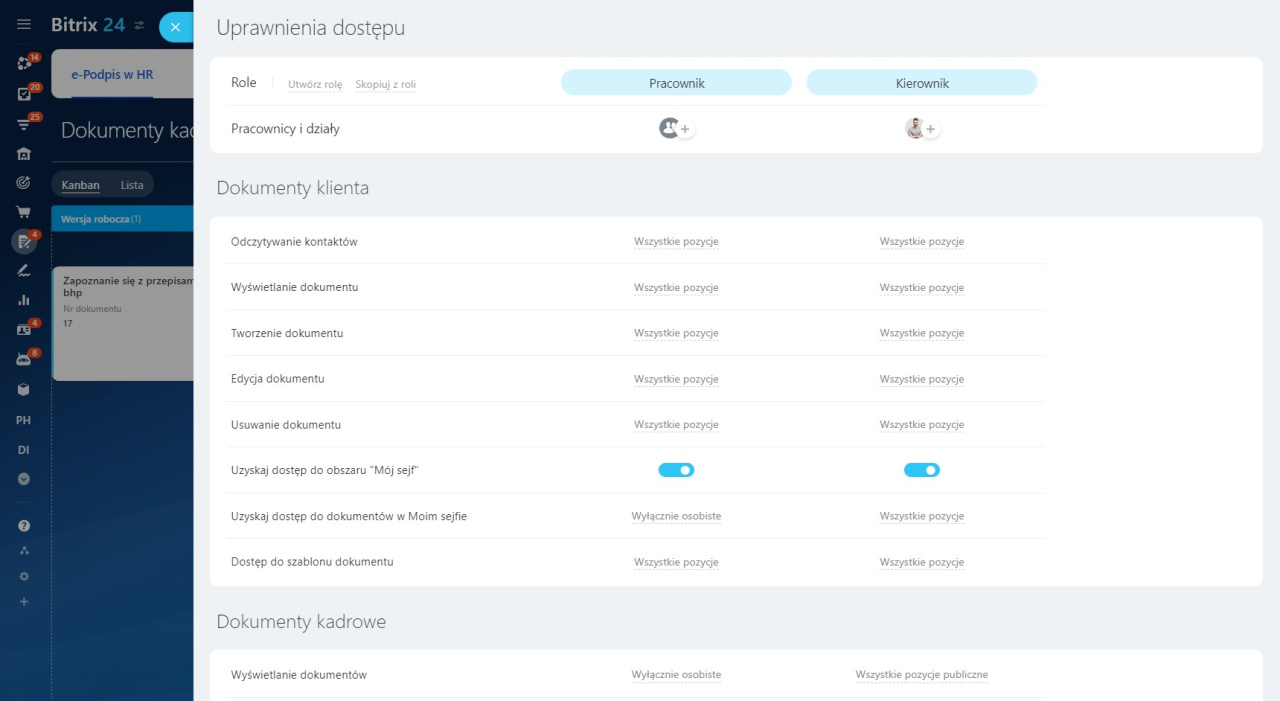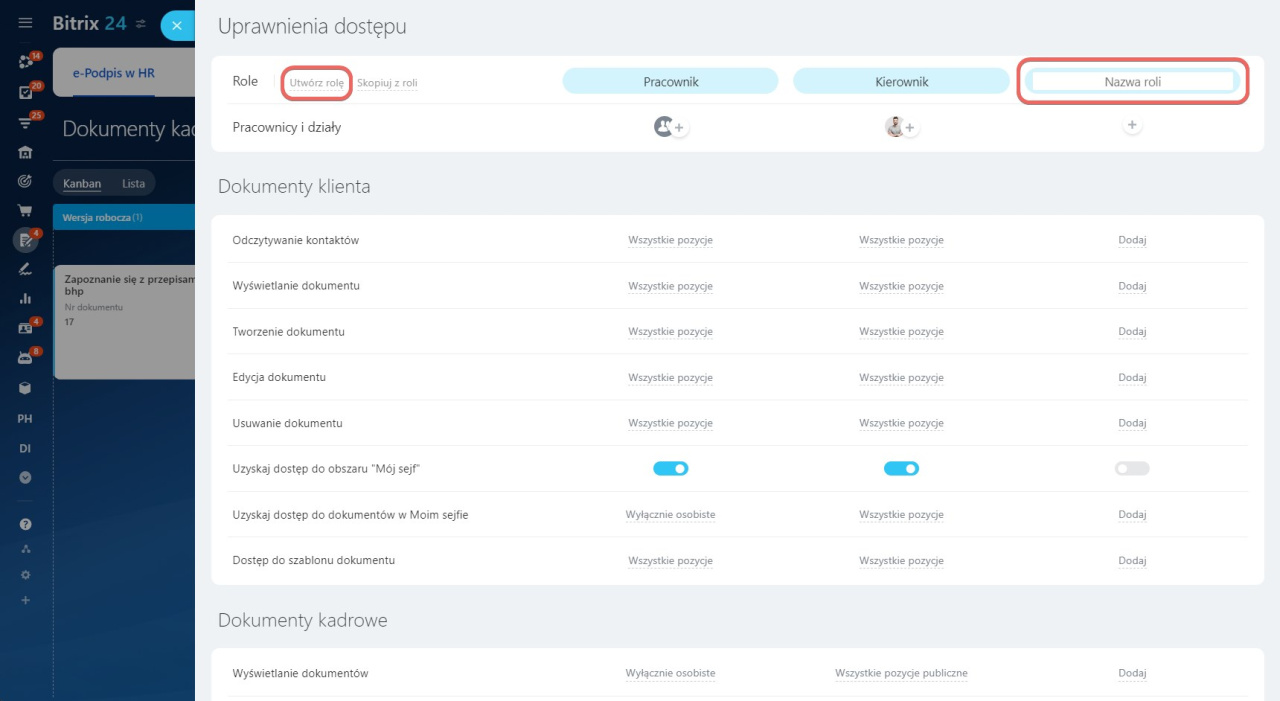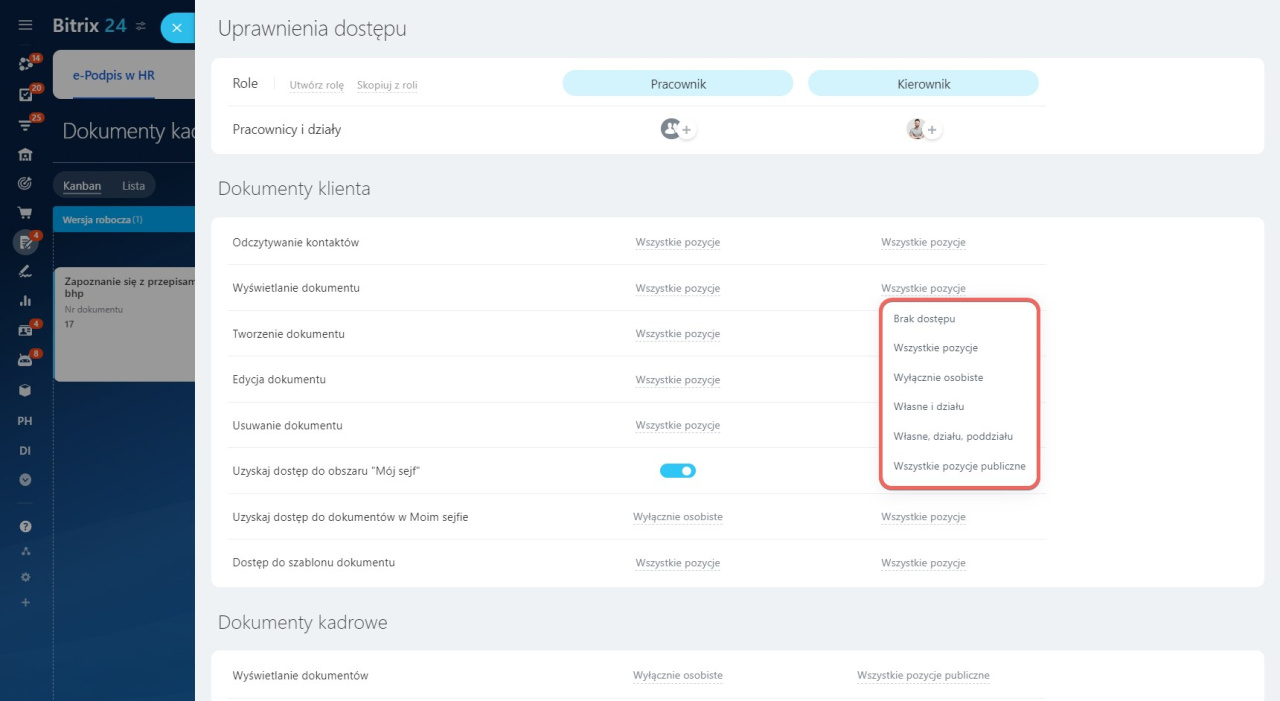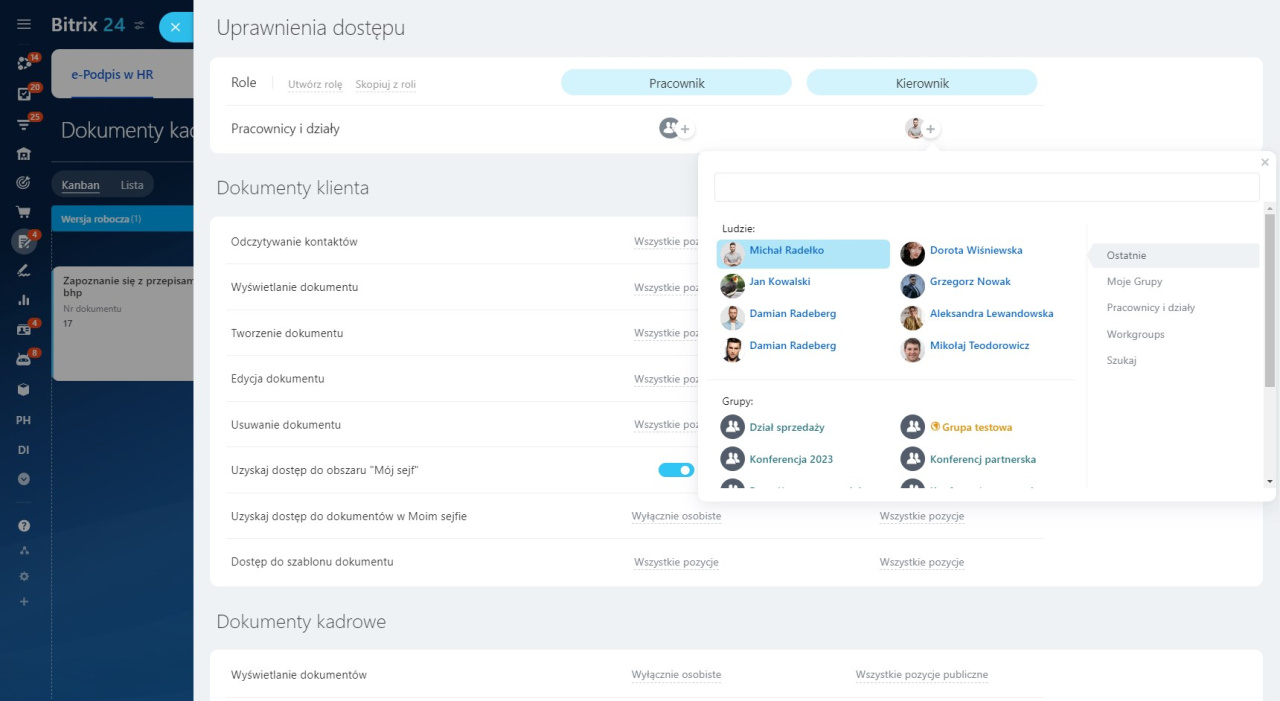Za pomocą narzędzia e-Podpis w HR możesz podpisywać dokumenty HR za pomocą prostego podpisu elektronicznego. Domyślnie wszyscy użytkownicy mają dostęp do tego narzędzia, jednak administratorzy i kierownicy działów mogą skonfigurować określone uprawnienia dostępu.
W tym artykule omówimy:
- Role domyślne
- Tworzenie ról niestandardowych
- Przypisywanie pracowników do pracy z dokumentami kadrowymi
Przejdź do sekcji e-Podpis w HR i otwórz sekcję Uprawnienia dostępu.
Wybierz standardowe role
Rola to zestaw uprawnień dostępu przypisanych do użytkownika. Domyślnie są dwie role:
-
Pracownik: Użytkownicy mają dostęp do podpisanych przez siebie dokumentów.
-
Przełożony: Użytkownicy mają dostęp do dokumentów podpisanych przez siebie lub przez swoich współpracowników.
Jeśli domyślne role nie odpowiadają Twoim potrzebom, utwórz niestandardowe.
Skonfiguruj role niestandardowe
Dodaj dowolną liczbę nowych ról i edytuj lub kopiuj istniejące.
Kliknij Utwórz rolę i wprowadź nazwę roli.
Po lewej stronie znajduje się lista uprawnień dostępu do dokumentów i danych osobowych pracowników. Zdecyduj, kto może:
- Przeglądać, twórz, edytować i usuwać dokumenty
- Przeglądać, dodawać, edytować i usuwać dane osobowe w profilach pracowników
- Przeglądać dokumenty w sejfie firmowym lub uzyskać do nich dostęp
- Mieć dostęp do szablonów dokumentów
Poziomy dostępu do dokumentów:
- Brak dostępu: użytkownicy nie mogą przeglądać, edytować, dodawać ani usuwać dokumentów.
- Wszystkie pozycje: użytkownicy mogą zobaczyć wszystkie dokumenty w obszarze Podpis elektroniczny dla HR.
- Wyłącznie osobiste: użytkownicy mogą zobaczyć tylko te dokumenty, które podpisali.
- Własne i działu: użytkownicy mogą zobaczyć dokumenty, które podpisali sami oraz dokumenty współpracowników z tego samego działu.
- Własne, działu i poddziału: użytkownicy mogą zobaczyć dokumenty, które podpisali, oraz dokumenty kolegów z tego samego działu i poddziałów.
- Wszystkie pozycje publiczne: użytkownicy mogą zobaczyć wszystkie dokumenty, jeśli dostęp do nich nie jest zablokowany przez ustawienia innych użytkowników.
Wybierz pracowników do pracy z dokumentami kadrowymi
- Kliknij Dodaj (+) pod potrzebną rolą.
- Wybierz pracownika, dział lub grupę, do których chcesz przypisać rolę.
Na przykład pracownicy działu HR mogą potrzebować pełnego dostępu, podczas gdy księgowi mogą potrzebować dostępu jedynie do tworzenia i przechowywania dokumentów.
W skrócie
- Domyślnie wszyscy użytkownicy Bitrix24 mają dostęp do narzędzia e-Podpis w HR.
- Administratorzy i kierownicy działów mogą konfigurować określone uprawnienia dostępu.
- Bitrix24 zapewnia dwie standardowe role: Pracownik i Przełożony.
- Możesz także tworzyć niestandardowe role i konfigurować uprawnienia dostępu zgodnie z potrzebami.